„Alexa, spiel etwas, das meine Laune hebt.“ Oft genügt dieser einfache Satz, und dein Echo-Gerät wählt einen passenden Titel von Apple Music aus und spielt ihn ab. Aber wie genau richtest du alles ein, damit die Wiedergabe so reibungslos über Sprachbefehl funktioniert?
Dieser Artikel liefert dir die Antwort auf diese Frage und gibt dir gleichzeitig nützliche Tipps und Tricks. Lass uns direkt eintauchen, ohne weiter Zeit zu verlieren.
Wichtige Vorabinformationen
Selbstverständlich benötigst du für diese Funktion ein aktives Apple Music-Abonnement. Du kannst die App auf jedem Apple- oder Android-Gerät installieren und das Abo direkt über die Alexa-App abschließen, wenn du mit der Einrichtung beginnst.
Alle Einstellungen und Synchronisierungen werden über die Alexa-App gesteuert. Das bedeutet, dass du die Verknüpfung des Dienstes nicht für jeden einzelnen Lautsprecher separat vornehmen musst. Dies gilt, solange du für alle deine Lautsprecher dasselbe Alexa-/Amazon-Konto verwendest.

Im Grunde sind alle Echo-Lautsprecher, die du mit diesem Konto verknüpfst, Teil desselben digitalen Ökosystems. Du kannst die Einrichtung zum Beispiel auf deinem Echo Dot im Büro vornehmen, und die Sprachbefehle funktionieren dann auch auf dem Echo Show in deinem Wohnzimmer.
Allerdings musst du alle deine Echo-Geräte mit Alexa verbinden und gegebenenfalls ein Multiroom-Musiksystem konfigurieren. Auch dafür findest du in diesem Artikel eine kurze Anleitung.
Apple Music über die Alexa-App einrichten
Wie bereits erwähnt, erfolgt die Geräte- und Dienstverwaltung für Echo-Lautsprecher über die Alexa-App. Bei den folgenden Anweisungen gehen wir davon aus, dass du bereits in der App angemeldet bist.
So richtest du Apple Music in deiner Alexa-App ein:
- Tippe in der Alexa-App auf die drei horizontalen Punkte in der unteren rechten Ecke des Bildschirms. Dadurch gelangst du zum Menü „Mehr“ des Geräts.
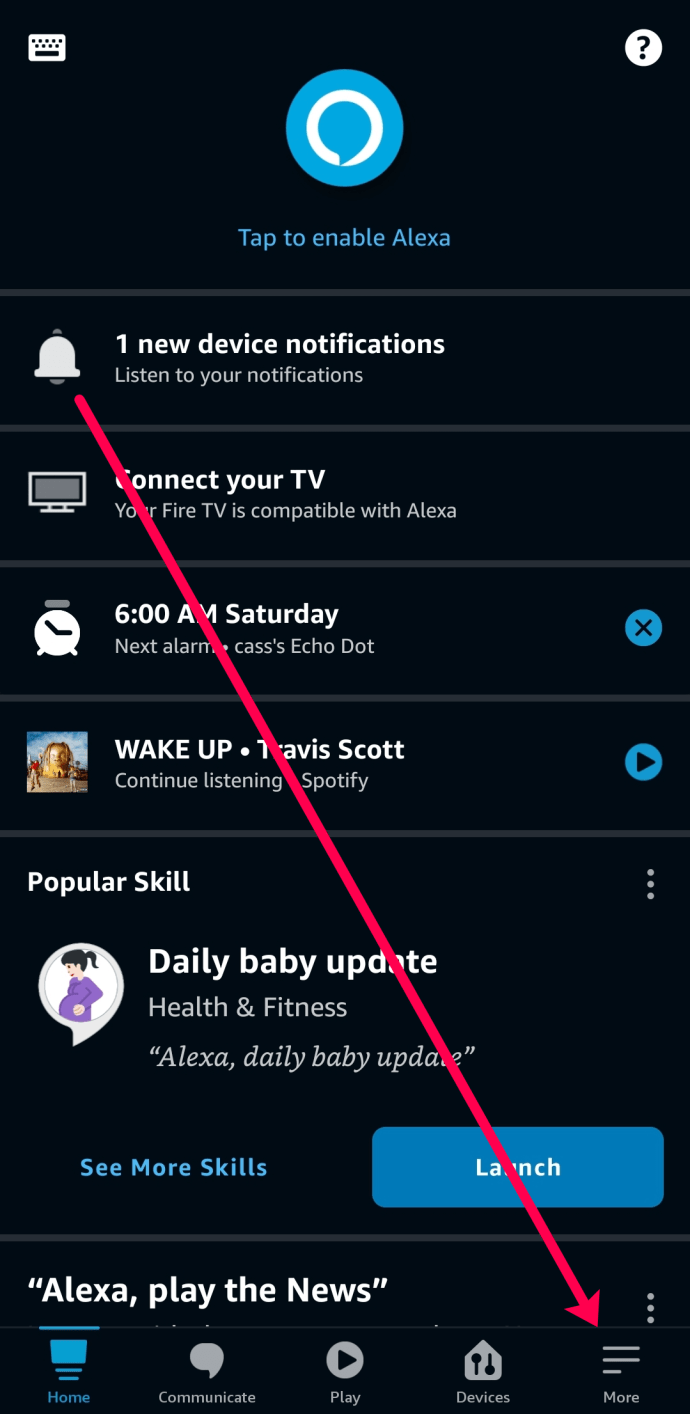
- Wähle im sich öffnenden Menü auf der linken Seite „Einstellungen“ aus, um weitere Aktionen anzuzeigen.
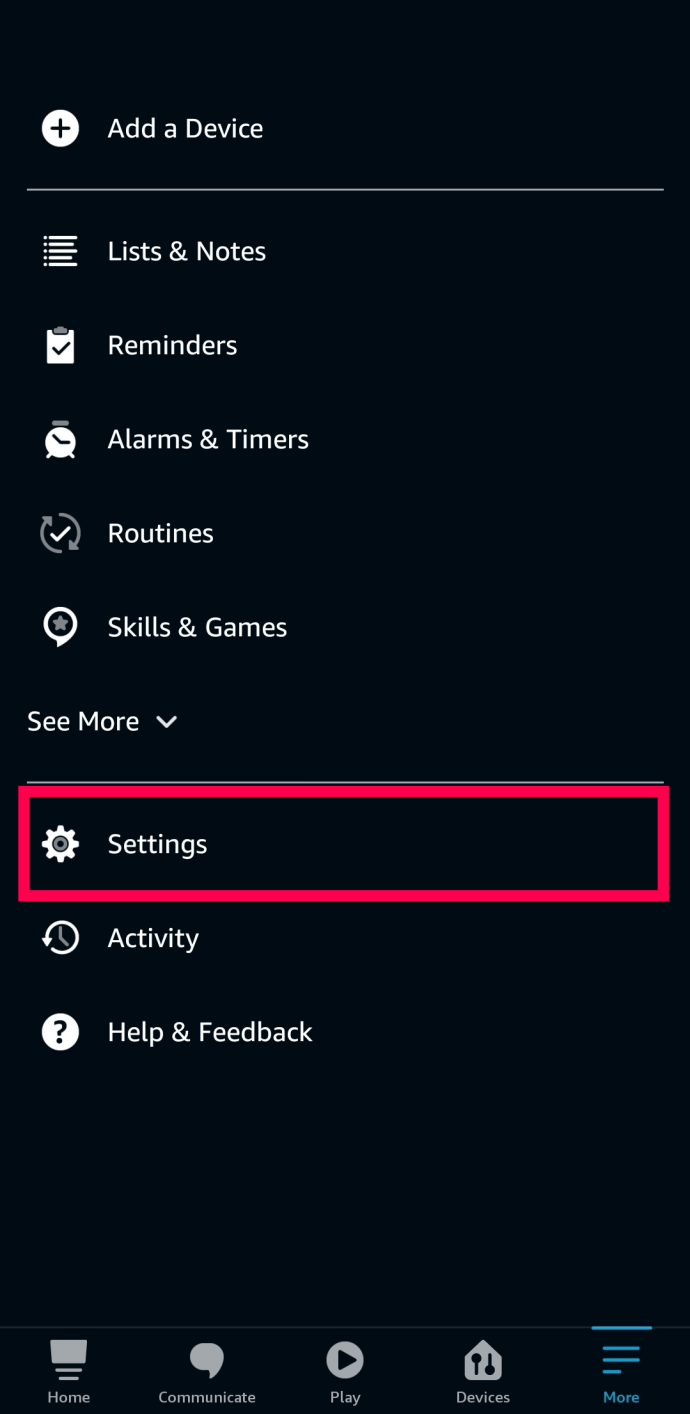
- Tippe auf „Musik & Podcasts“.

- Wähle „Apple Music“ aus.
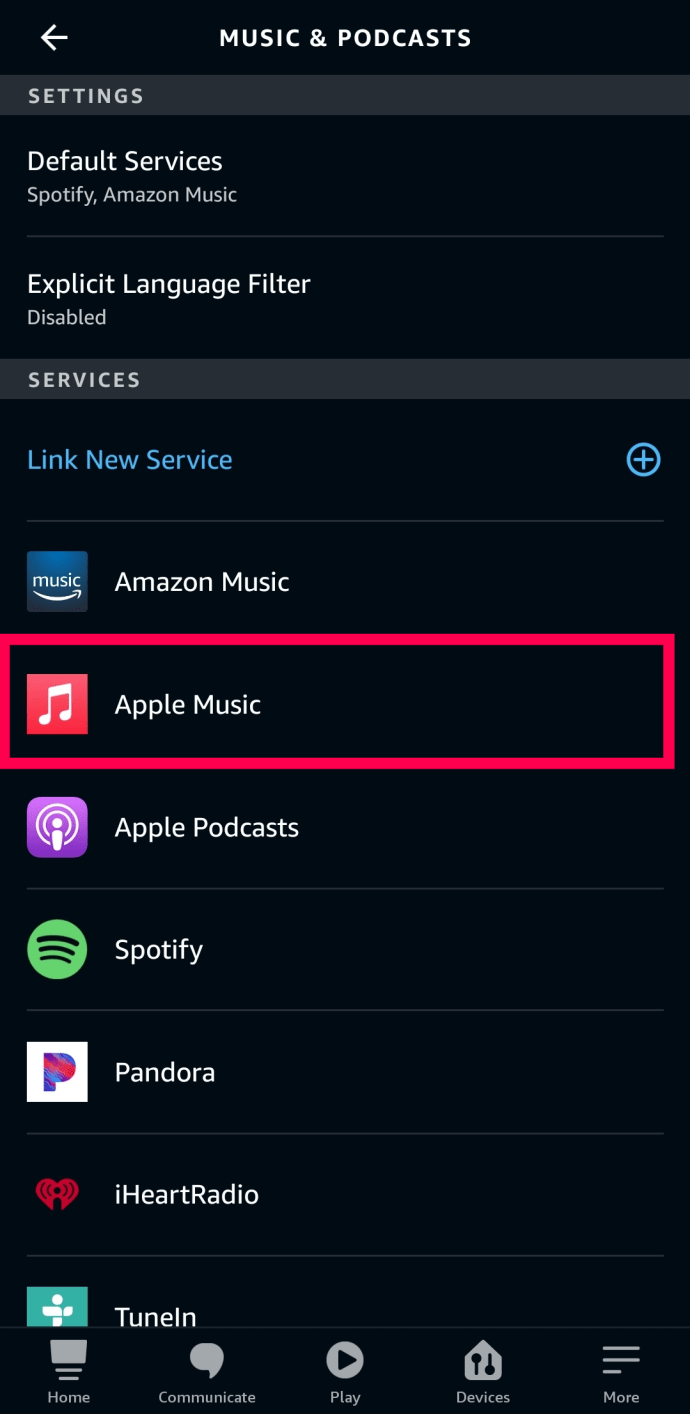
- Klicke auf „Zur Verwendung aktivieren“.
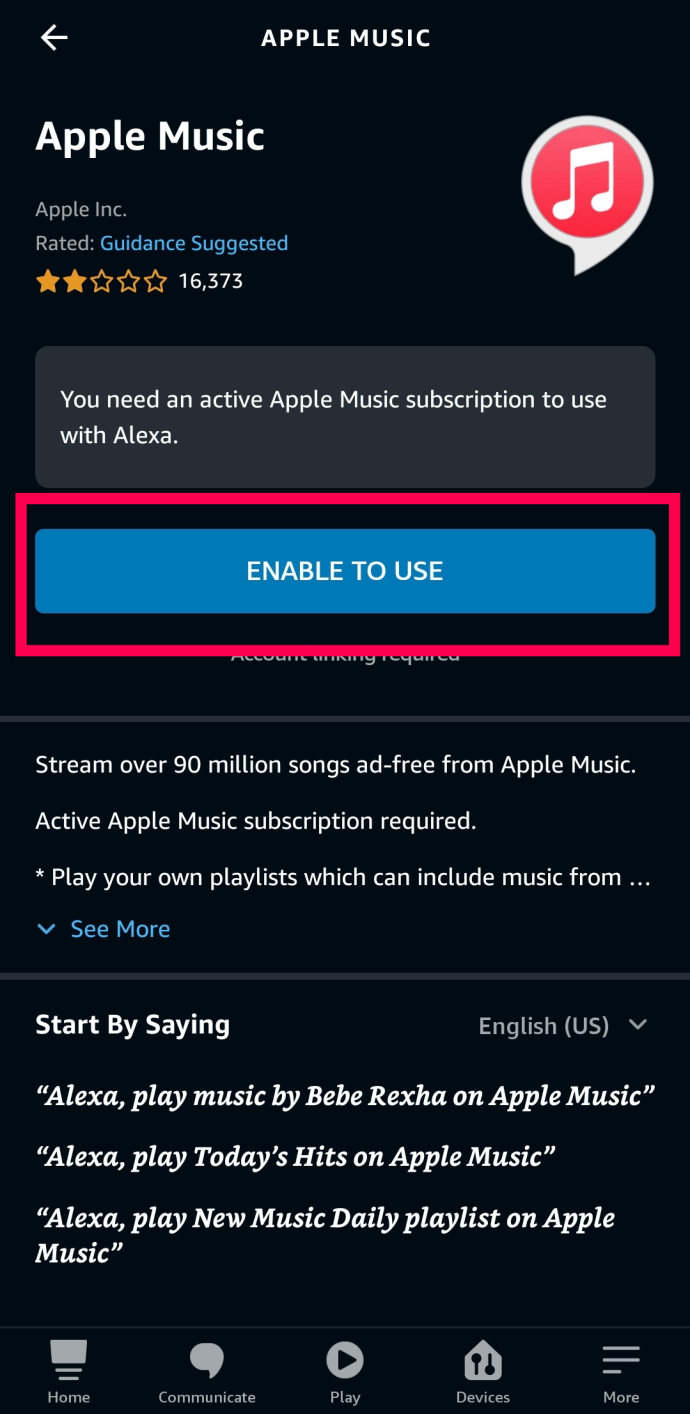
- Es öffnet sich ein neues Fenster, in dem du aufgefordert wirst, dich bei deinem Apple Music-Konto anzumelden. Gib hier deine Anmeldeinformationen ein.
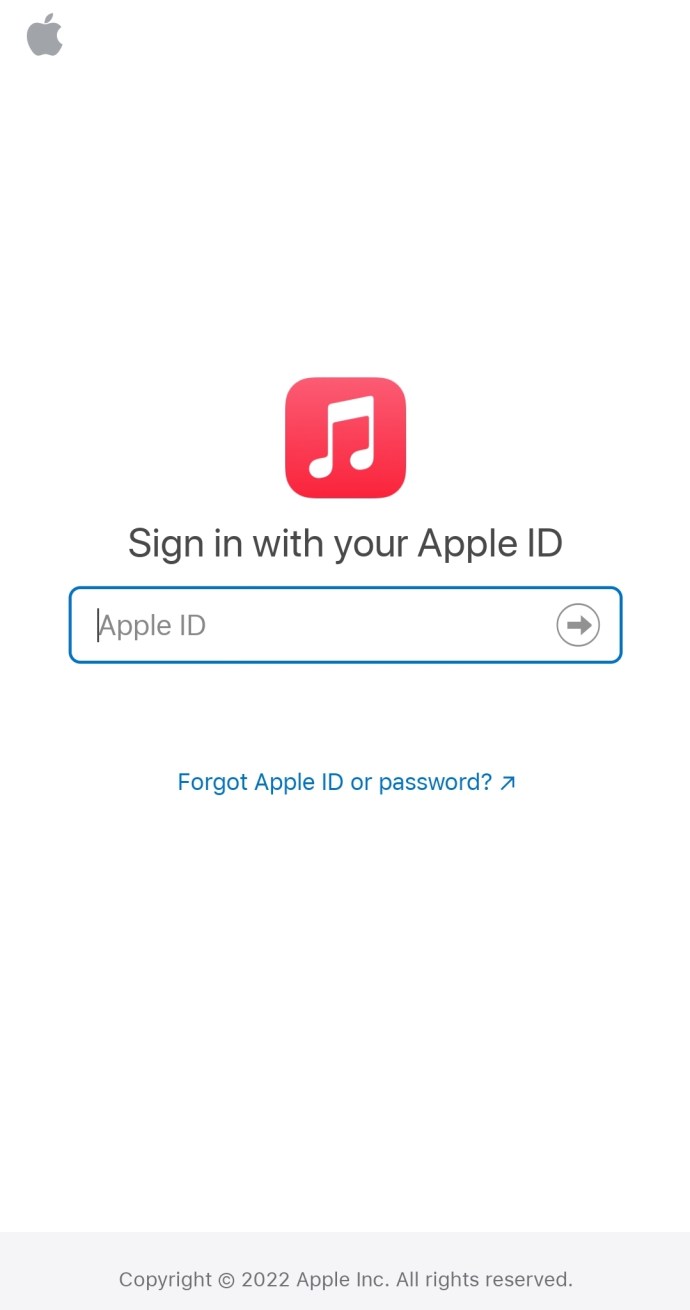
Nachdem du dich erfolgreich bei deinem Apple Music-Konto angemeldet hast, kannst du Alexa bitten, deine Lieblingssongs, -künstler, -playlisten oder -podcasts von Apple Music abzuspielen.
Apple Music als Standard festlegen
Wenn du möchtest, dass Alexa standardmäßig Apple Music nutzt, kannst du dies in den Einstellungen festlegen. Dadurch musst du nicht jedes Mal angeben, über welchen Dienst Alexa die Musik abspielen soll. So legst du Apple Music als Standard fest:
- Gehe wie oben beschrieben zu „Musik und Podcasts“ – Mehr > Einstellungen > Musik & Podcasts.

- Wähle oben „Standarddienste“ aus.
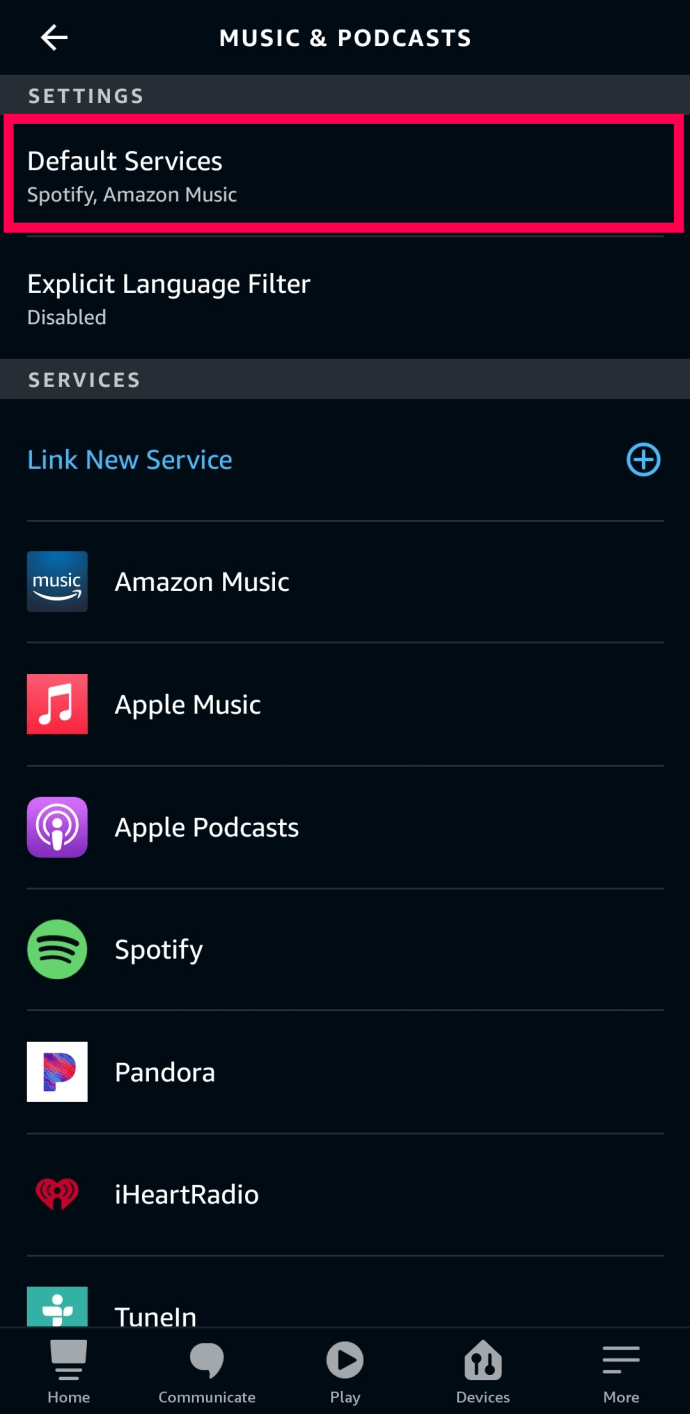
- Tippe neben jeder Option auf „Ändern“.
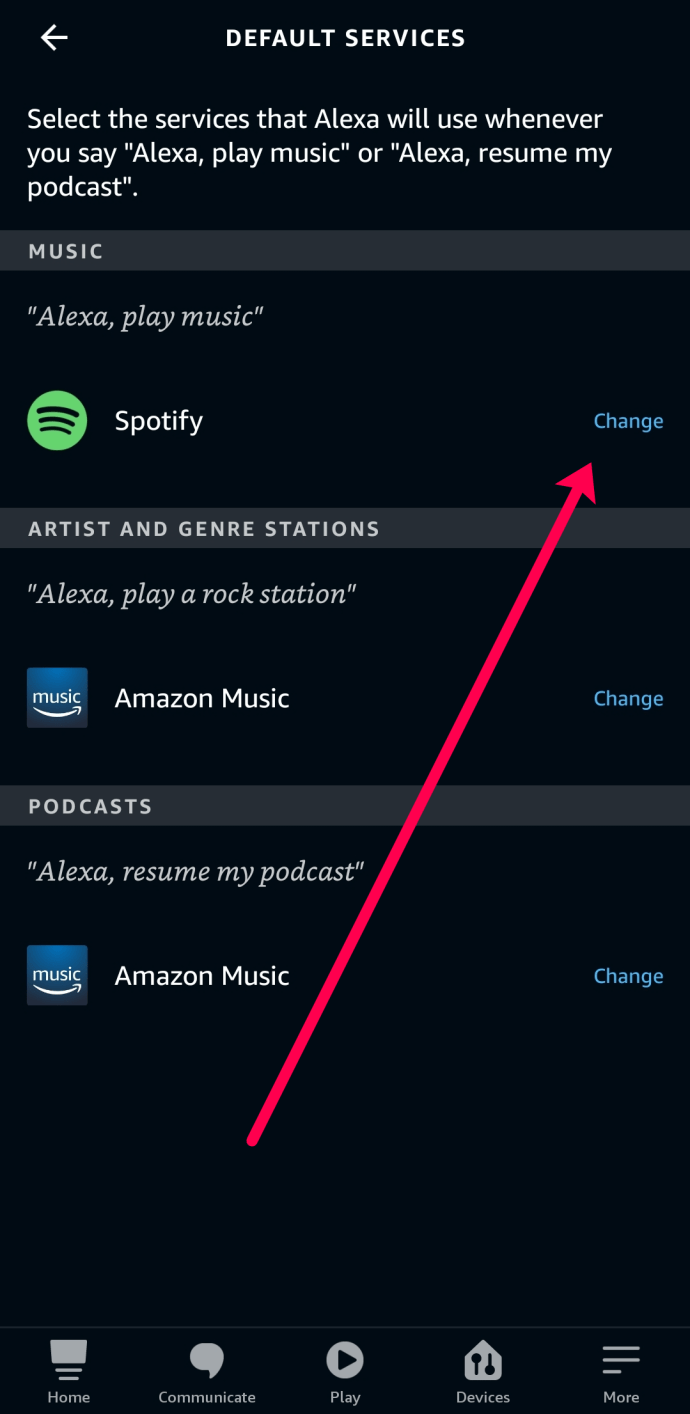
- Wähle nun im Popup-Fenster „Apple Music“ aus.
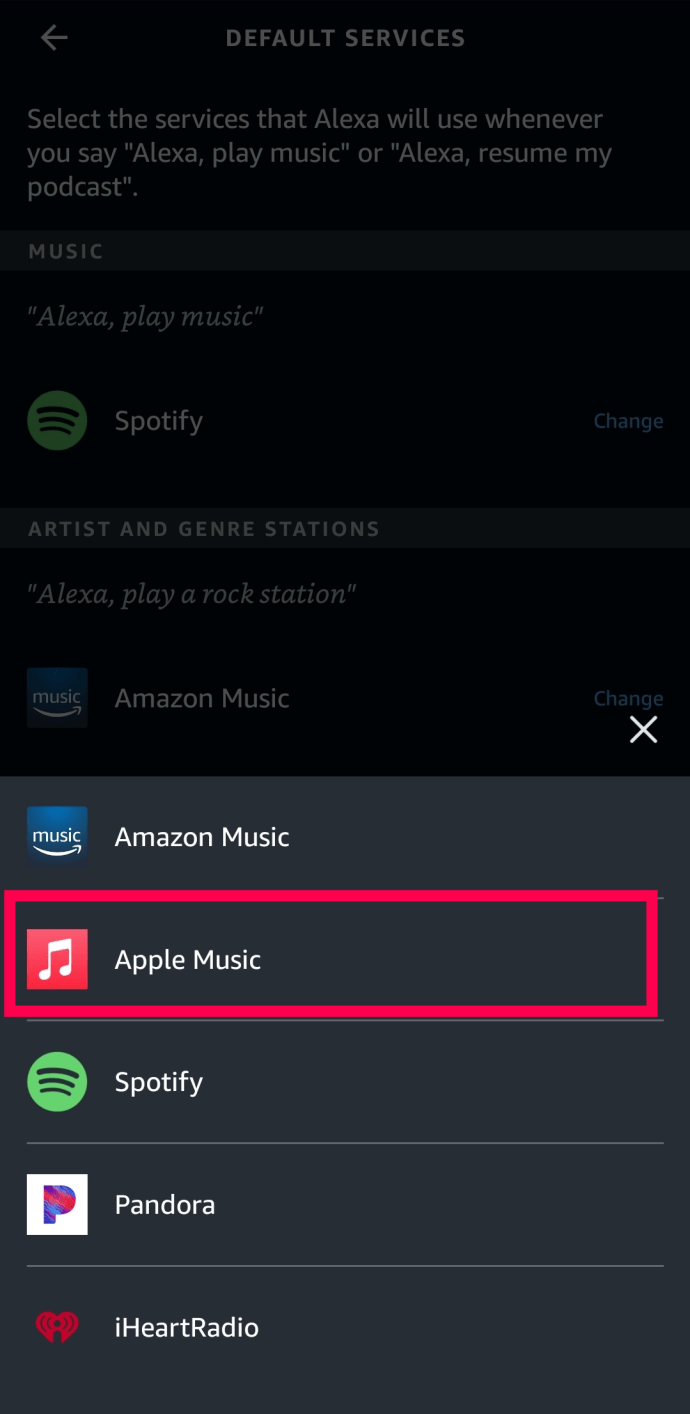
Wenn du Alexa nun aufforderst, Musik oder einen Podcast abzuspielen, nutzt sie automatisch Apple Music.
Amazon Echo-Geräte einrichten
Dein Smart Speaker muss mit Strom versorgt und eingeschaltet sein, um die Einrichtung zu starten. Wenn das Gerät über einen LED-Ring verfügt, leuchtet dieser orange, wenn es zur Einrichtung bereit ist. Praktischerweise fordert dich Alexa dann auf, die App zu öffnen, um den Prozess zu starten.
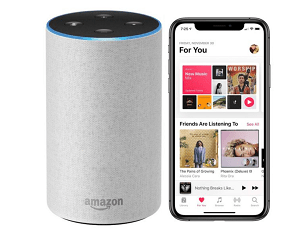
Starte die Alexa-App auf deinem Smartphone und bestätige deine Identität. Dies ist normalerweise nur beim ersten Mal oder nach längerer Inaktivität erforderlich.
- Tippe auf das Menüsymbol „Mehr“ und wähle „Gerät hinzufügen“ – dies sollte die erste Option sein. Wähle unter „Alle Geräte“ die Option „Amazon Echo“ und dann den Typ deines Smart Speakers aus.
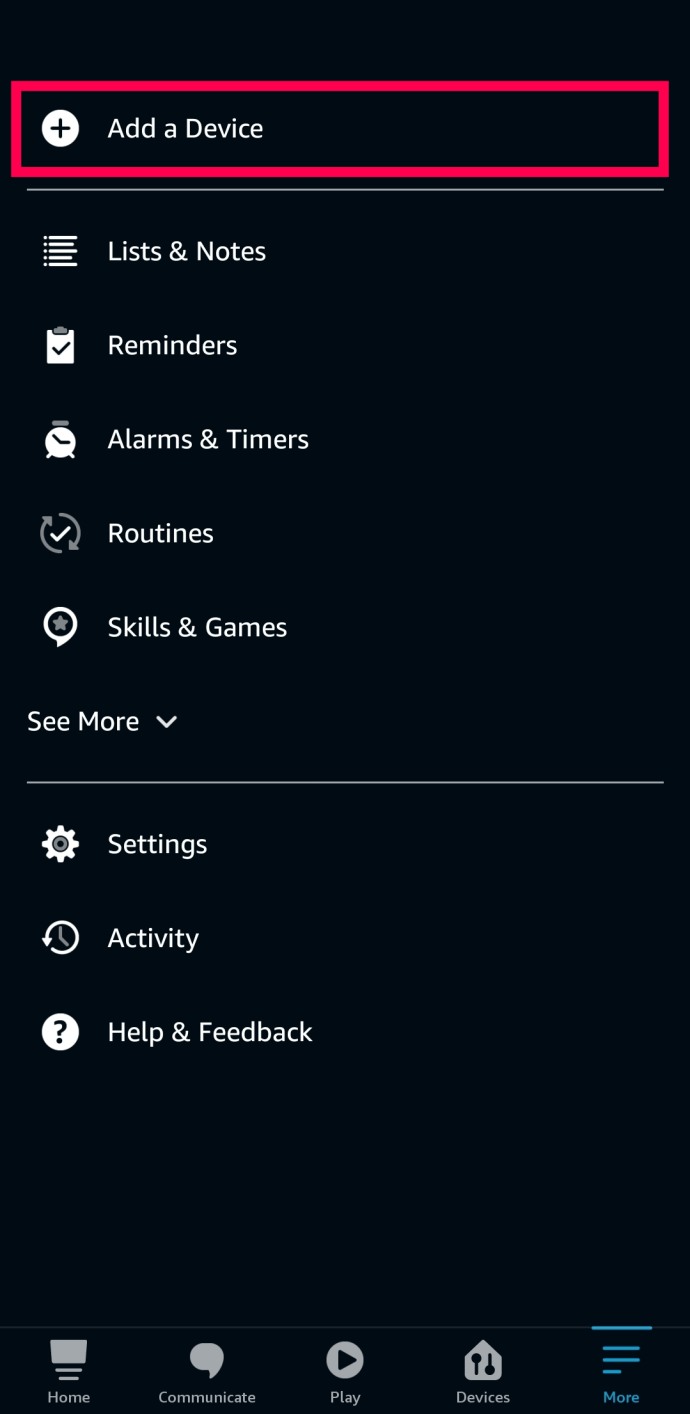
Hinweis: Die App erkennt verschiedene Generationen von Echo Smart Speakern. Achte darauf, die Generation auszuwählen, die zu deinem Gerät passt, da du die Einrichtung sonst möglicherweise nicht abschließen kannst. - Die Alexa-App sucht nun nach deinem Gerät, und es sollte unter „Verfügbare Geräte“ erscheinen. Wenn du mehrere Smart Speaker hast, wähle dasjenige aus, das noch nicht eingerichtet wurde.
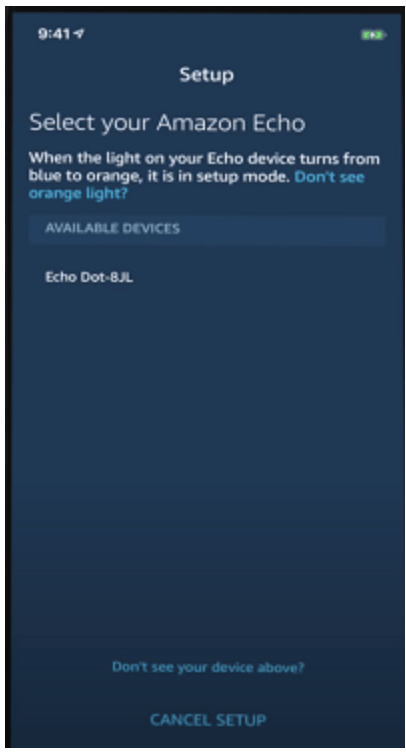
Im nächsten Schritt wählst du dein WLAN-Netzwerk aus und klickst dann auf „Verbinden“. Ein kurzer Signalton bestätigt die erfolgreiche Verbindung, und die App informiert dich darüber, dass der Vorgang abgeschlossen ist.
Zusätzliche Optionen
Du kannst deinem Echo entweder über Bluetooth oder ein AUX-Kabel einen weiteren externen Lautsprecher hinzufügen. Außerdem wirst du von Alexa aufgefordert, den Standort deines Echos zu bestimmen (du gibst ihm einen Namen).
Diese Schritte sind jedoch nicht zwingend erforderlich, und dein Echo ist sofort einsatzbereit, sobald Alexa dich darüber informiert.
Eine Multiroom-Musikgruppe einrichten
Wenn du mehrere Echo-Geräte im Haus hast, kannst du sie zu einer Gruppe zusammenfassen. Dies optimiert das Hörerlebnis und erleichtert die Geräteverwaltung. Hier ist eine Schritt-für-Schritt-Anleitung:
- Öffne die Alexa-App und tippe auf das „Home“-Symbol in der unteren rechten Ecke des Bildschirms. Klicke dann auf das Pluszeichen in der oberen rechten Ecke und wähle „Multiroom-Musik-Lautsprecher hinzufügen“.
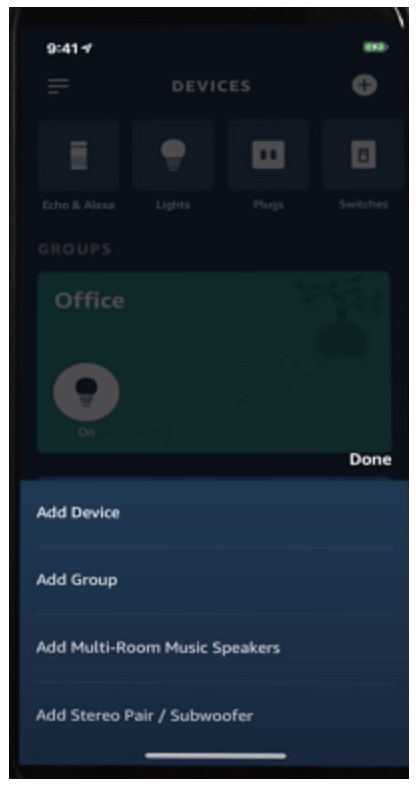
Gib einen Namen für die Gruppe ein und tippe auf „Weiter“, um fortzufahren. - Du befindest dich jetzt im Menü „Gruppe definieren“ und kannst die Geräte auswählen, die zur Gruppe gehören sollen. Tippe einfach auf die Echos, die du hinzufügen möchtest, und klicke auf „Speichern“.
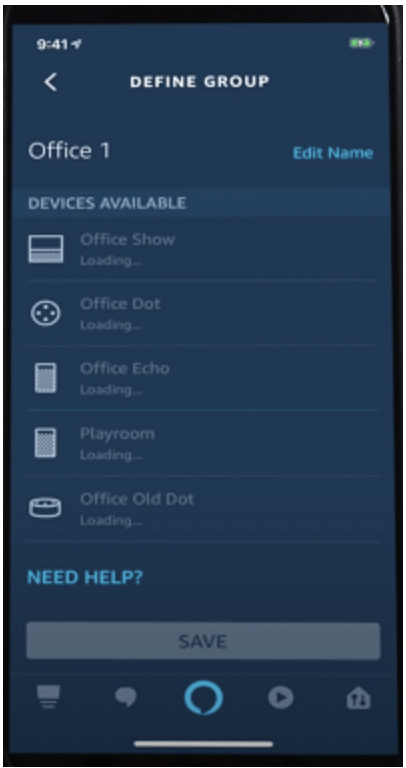
Die App bestätigt, dass die Gruppe erfolgreich eingerichtet wurde, und du kannst sie ab sofort nutzen.
Es ist nicht möglich, Fire TV-Geräte oder Firesticks zu einer Multiroom-Musikgruppe hinzuzufügen. Das Echo in deiner Nähe übernimmt automatisch den Befehl, aber alle verbundenen Lautsprecher spielen die Musik ab.
Es ist wichtig, dass sich alle Lautsprecher innerhalb einer Gruppe im selben WLAN-Netzwerk befinden.
Weitere häufig gestellte Fragen
Jetzt sind dein(e) Amazon Echo-Gerät(e) und Apple Music miteinander verbunden und bereit zur Nutzung. Es gibt jedoch möglicherweise noch ein paar Fragen, die dich interessieren.
Wie trenne ich mein Apple Music-Konto von einem Echo-Gerät?
Um die Verbindung zwischen einem Apple Music-Konto und einem Echo-Gerät aufzuheben, öffne die Alexa-App und gehe zum Menü „Mehr“ (drei horizontale Linien oben links im Bildschirm). Wähle „Einstellungen“ und dann „Musik“ unter „Alexa-Einstellungen“.
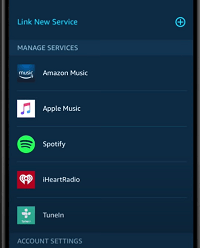
Tippe auf „Apple Music“, wähle „Skill deaktivieren“ und fertig – die Verbindung zum Dienst ist aufgehoben. Dadurch wird Apple Music natürlich auch aus den Standarddiensteinstellungen entfernt.
Wie starte ich die Musikwiedergabe?
Wie bereits erwähnt, startest du die Musikwiedergabe, indem du Sprachbefehle an Alexa gibst. Sage einfach: „Alexa, spiele [Songname].“ Du kannst das System auch bitten, ein bestimmtes Genre oder eine bestimmte Art von Musik abzuspielen, und es ist normalerweise sehr gut darin, deine Wünsche zu erkennen.
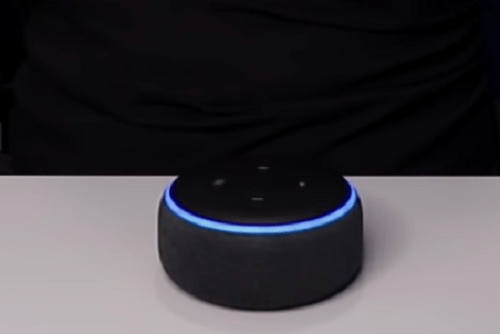
Dies gilt, wenn du Apple Music als Standard festgelegt hast. Aber was, wenn das nicht der Fall ist? Dann musst du den Musikdienst angeben, den du verwenden möchtest. Der Befehl lautet dann: „Alexa, spiele [Song-/Künstlername] von Apple Music“.
Wie spiele ich eine bestimmte Playlist ab?
Mittlerweile sollte es nicht mehr allzu schwer sein, zu erraten, wie man eine bestimmte Playlist abspielt. Sage einfach: „Alexa, spiele [Name der Playlist].“ Wenn Apple Music nicht als Standardplayer eingestellt ist, musst du auch hier den Namen des Dienstes angeben.
Alexa hat Probleme beim Abspielen? Das kannst du versuchen
Dein WLAN-Netzwerk ist möglicherweise der Übeltäter. Probleme damit können zu Pufferungen führen, die letztendlich zu einem Timeout führen oder dazu, dass ein Befehl gar nicht erst beantwortet wird.
Die erste Maßnahme sollte darin bestehen, WLAN-fähige Geräte zu trennen, die du gerade nicht verwendest. Möglicherweise musst du auch den Standort deines Echos überdenken. Große Metallgegenstände, Wände und Mikrowellenherde können Störquellen darstellen.

Es ist in Ordnung, dein Echo näher am Boden oder höher in einem Regal aufzustellen. Wichtig ist aber, dass der Smart Speaker mit dem 5-GHz-Kanal deines Routers verbunden ist. Wenn du nicht sicher bist, um welchen Kanal es sich handelt, überprüfe die Router-Einstellungen.
Wenn du schon dabei bist, kannst du deinen Router neu starten oder einen Soft-Reset durchführen und die Verbindung neu herstellen. Wenn du eine Firewall nutzt, müssen die folgenden Ports geöffnet sein:
| 123 |
| 443 |
| 4070 |
| 5353 |
| 33434 |
| 40317 |
| 49317 |
Zusatztipp: Wenn Alexa sich weigert, einen bestimmten Podcast abzuspielen, stelle sicher, dass der explizite Sprachfilter deaktiviert ist.
Kann ich auch meine iTunes-Mediathek streamen?
Ja, du kannst deine iTunes-Mediathek auch über Echo streamen. Sage Alexa einfach, was du abspielen möchtest. Du kannst die Bibliothek aber auch abspielen, ohne Apple Music auf deinem Echo einrichten zu müssen.
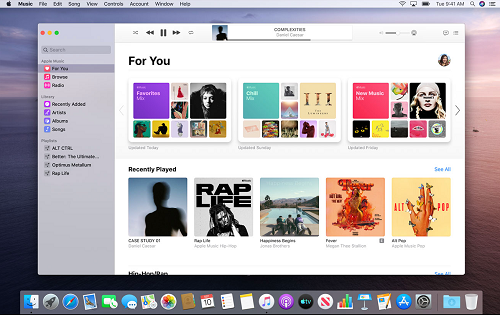
Gehe zu den Einstellungen auf deinem Mac, iPhone oder iPad und vergewissere dich, dass Bluetooth aktiviert ist. Weise Alexa an, sich mit einem neuen Bluetooth-Gerät zu verbinden und wähle dein Echo aus der Liste aus. Alexa listet alle verfügbaren Geräte für dich auf.
Wenn du jetzt aus der iTunes-Mediathek streamst, wird der Ton über dein Echo ausgegeben. Wenn du die Verbindung beenden möchtest, bitte Alexa einfach, dies für dich zu tun.
Hörvergnügen pur
Amazon Echo-Geräte sind erschwinglich, vielseitig, und die Klangqualität ist ziemlich gut. Aber was sie wirklich attraktiv macht, ist Alexa selbst. Und es ist nicht übertrieben zu behaupten, dass Alexa einer der intelligentesten virtuellen Assistenten ist, die derzeit erhältlich sind.
Nutzt du neben Apple Music auch andere Streaming-Plattformen? Was ist dein liebster Alexa-Skill? Teile deine Gedanken gerne im Kommentarbereich unten.